PDF文件如何设置禁止复制内容,如果您想防止PDF文件中的内容被复制,但又不知道如何设置禁止复制内容,小编就给大家分享一下如何设置禁止复制内容的具体方法在PDF 文件中。有需要的朋友可以来看看。我希望这个教程能够对大家有所帮助。
1. 打开需要转换为PDF的文件,点击打印,创建PDF格式的文件。打开已创建的PDF 文件并单击“打印”。
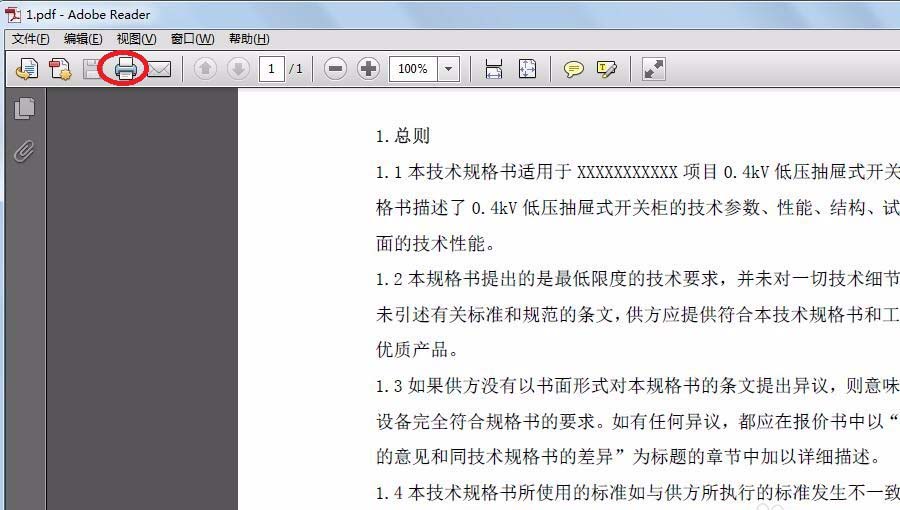
2.选择PdfFactory.Pro打印机
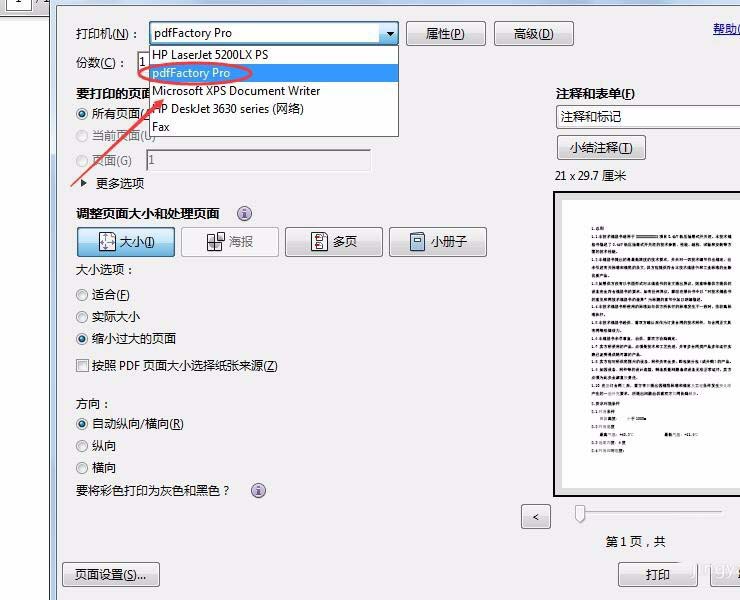
3.点击顶部的高级,如图所示。
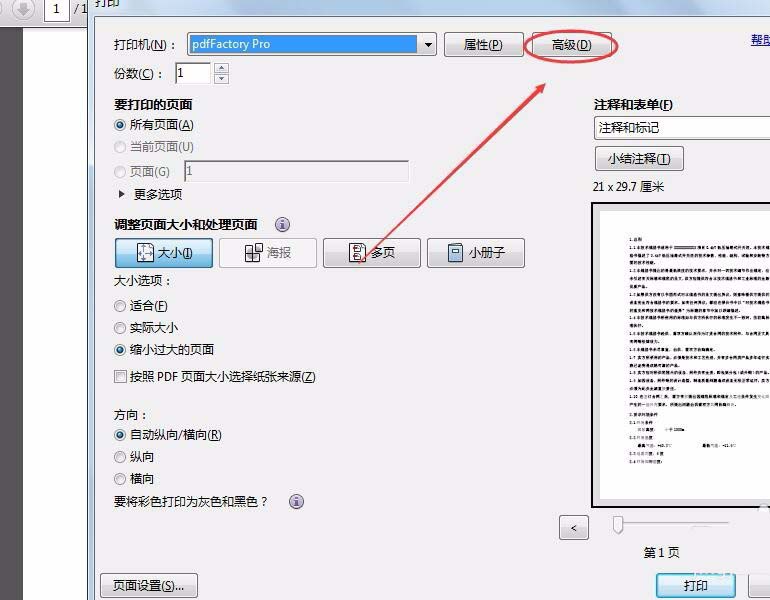
4. 在高级打印设置中,找到打印为图像,选择复选标记并确认。
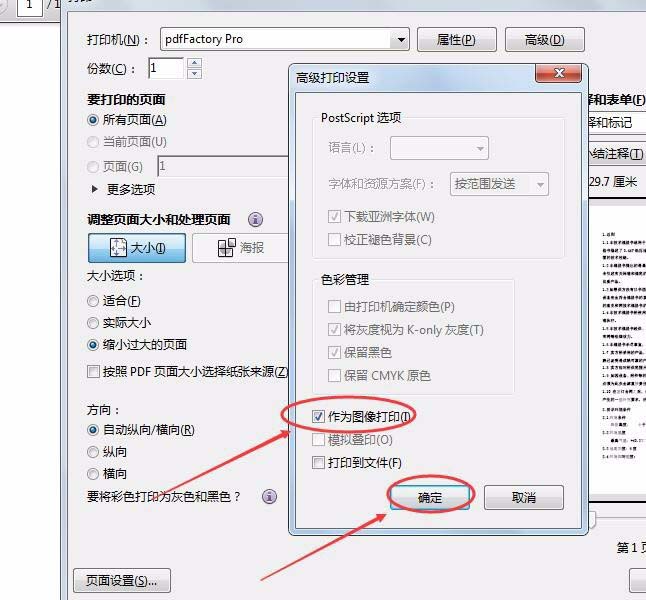
5. 再次单击“打印”,将出现打印进度。
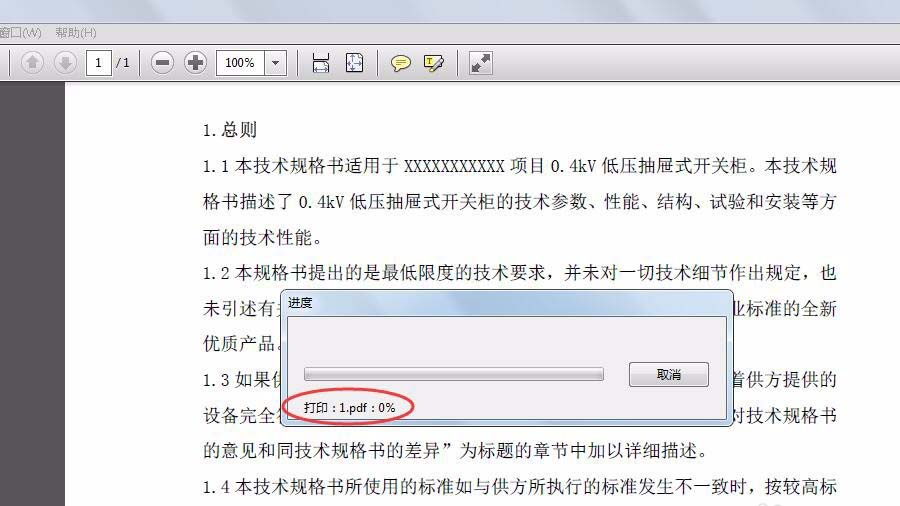
6. 打印完成后,会弹出已完成的PDF文件。单击保存图标。弹出保存对话框后,选择存储位置,点击保存。
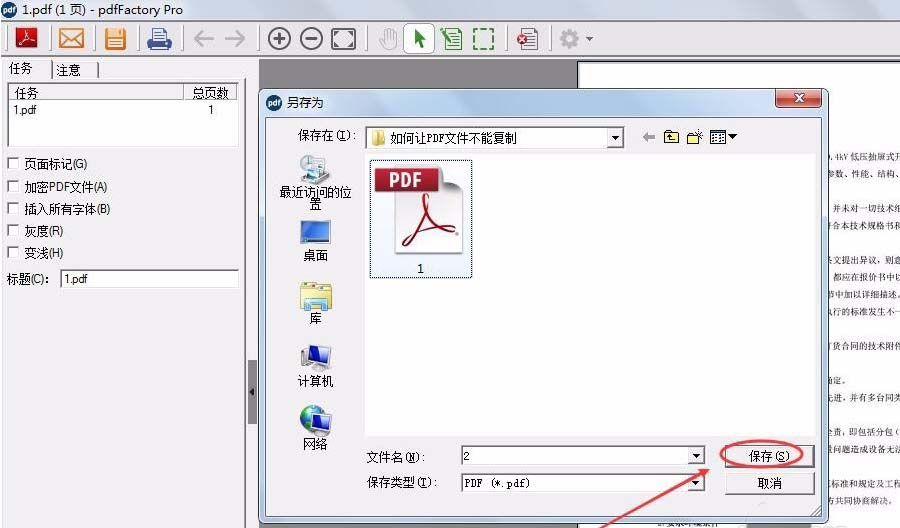
7、打开保存的文件,右键发现不能直接选择文本。相反,您可以智能地选择图像并复制图像,这样读者就无法直接复制文本内容。
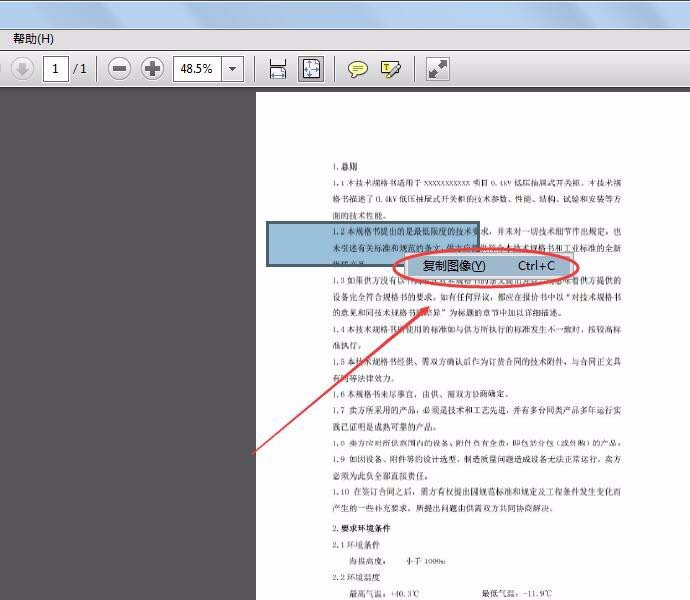
以上就是小编设置的禁止复制合作伙伴分享的PDF文件中内容的具体方法。有需要的朋友可以看看这篇文章。
PDF文件如何设置禁止复制内容,以上就是本文为您收集整理的PDF文件如何设置禁止复制内容最新内容,希望能帮到您!更多相关内容欢迎关注。








